Hvis du er en Mac-bruger, der bruger Zsh skal, du kan nogle gange komme i en situation, hvor du skal rydde din kommandohistorik. Det Zsh skal holder en oversigt over alle de kommandoer, du har indtastet, hvilket kan være nyttigt til at genkalde tidligere kommandoer. Der er dog tidspunkter, hvor du måske ønsker at fjerne denne historie af privatlivs- eller sikkerhedsmæssige årsager.
I denne artikel vil vi guide dig gennem de enkle trin for at rydde din Zsh historie på Mac.
Forstå Zsh-historien
Det Zsh shell også kendt som Z Shell er en kraftfuld og funktionsrig kommandolinjefortolker til macOS, der giver dig mulighed for at holde styr på de kommandoer, du har indtastet, og hjælper dig med nemt at huske og genbruge disse kommandoer. Det gemmer historikken for kommandoer i en brugermappe, som kan være tilgængelig for Zsh skal.
Hvorfor rydde Zsh-historien?
Der er flere grunde til, at du måske ønsker at rydde din Zsh historie.
1: Privatliv
Rydder din Zsh historie sikrer, at dine tidligere indtastede kommandoer ikke er synlige for andre, der kan have adgang til din Mac.
2: Sikkerhed
Hvis du har indtastet følsomme oplysninger som adgangskoder eller API-nøgler i din kommandohistorik, er det bedre at rydde dem for at forhindre potentielle sikkerhedsbrud.
3: Start på en frisk
Rydder din Zsh historie kan være nyttigt, hvis du vil begynde med en ren historie og fjerne uønsket information fra din kommandolinjeoplevelse.
Hvordan rydder jeg min Zsh-historik på Mac?
Du kan klare Zsh historie på Mac:
Metode 1: Ved at rydde historikfilen
Historiefilen i Mac inkluderer kommandohistorikken, som du tidligere har udført i Mac-terminalen. Du kan rydde denne fil ved at bruge følgende trin for at rydde Zsh historie på Mac.
Trin 1: Åben din Zsh terminal på Mac og skriv følgende kommando:
kat /dev/null > ~/.zsh_history 
Denne kommando omdirigerer output fra cat-kommandoen til /dev/null, hvilket effektivt rydder indholdet af historiefilen.
Trin 2: Efter at have ryddet historiefilen, skal du genindlæse din Zsh konfiguration ved at køre følgende kommando:
kilde ~/.zshrc 
Dette vil opdatere Zsh miljø og sikre, at den ryddede historik træder i kraft.
Din Zsh historie filen er nu ryddet, og de tidligere kommandoer vil ikke længere være tilgængelige.
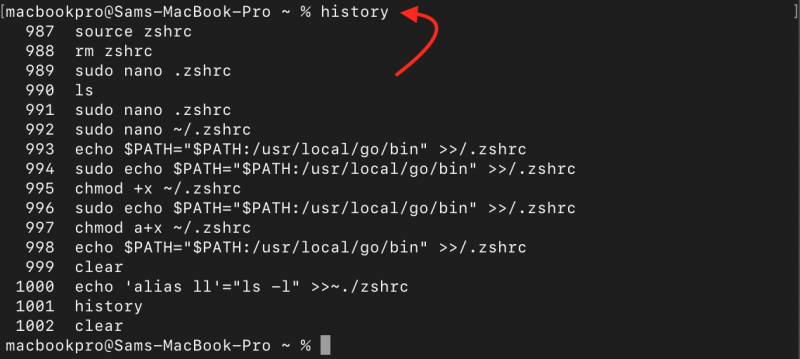
Metode 2: Brug af historikkommandoen
Du kan også bruge historikkommandoen til at rydde din Zsh historie på Mac, og dette kan gøres ved at bruge følgende trin:
Trin 1: Åbn Mac-terminalen og brug følgende kommando til at vise din kommandohistorik.
historieTrin 2: At rydde hele historien af Zsh , kan du skrive følgende kommando:
historie -s 
Metode 3: Redigering af .zshrc-filen
zshrc er en konfigurationsfil til Zsh som også inkluderer historikindstillingerne. Ved at redigere denne fil ved hjælp af følgende trin kan du rydde Zsh historie på Mac.
Trin 1: Åbn Terminal og brug følgende kommando til at åbne din Zsh konfiguration fil i en teksteditor:
sudo nano /etc/zshrcTrin 2: Find sektionen relateret til historikindstillinger, som typisk inkluderer variabler som f.eks HISTFILE, HISTSIZE og SAVEHIST.
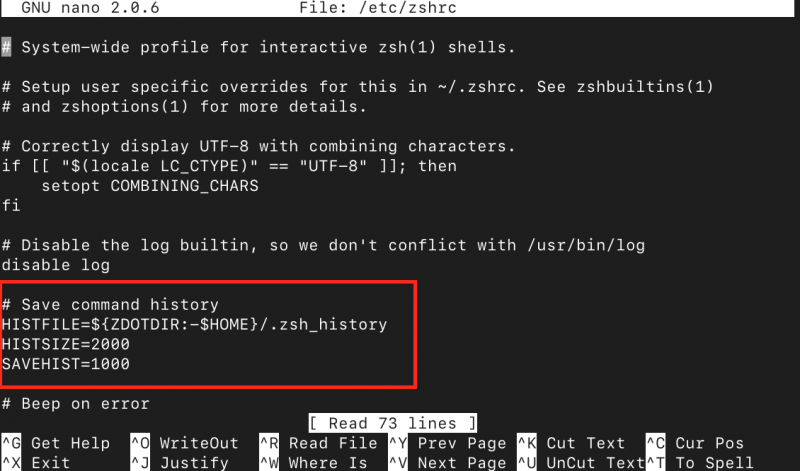
Trin 3: For at deaktivere historikregistrering helt kan du kommentere ud ved hjælp af (#) eller slette disse linjer fra filen. Gem derefter filen vha CTRL+X, tilføj Y og tryk på Enter.
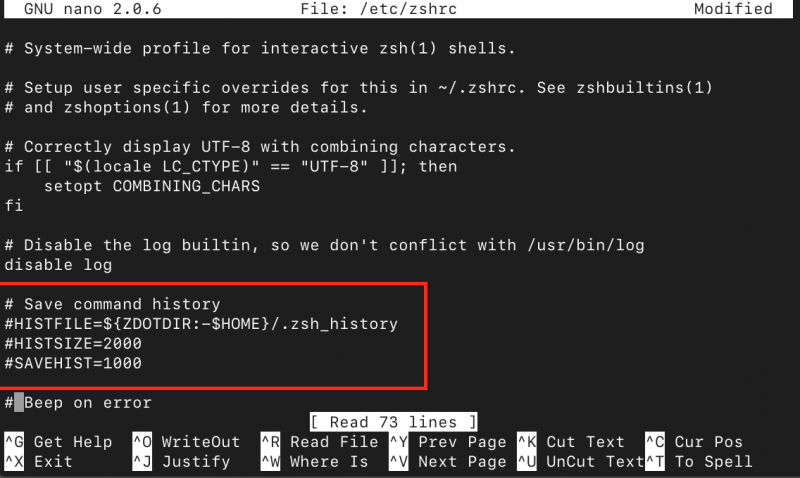
Trin 4: For at anvende ændringerne på Zsh konfiguration fil, skal du skrive følgende kommando:
kilde /etc/zshrc 
Dette vil rydde Zsh historie på Mac.
Konklusion
Rydder din Zsh kommando historie på Mac er en opgave, der giver brugerne mulighed for at bevare privatlivets fred, sikkerhed og en ren kommandolinjeoplevelse. Ved at følge trinene i denne artikel kan du effektivt rydde din Zsh historie og sørg for, at dine tidligere indtastede kommandoer ikke længere er tilgængelige.